|
BE THE POEM

Merci André de me permettre de traduire tes tutoriels en français.
Le site est fermé

Le tutoriel a été réalisé avec PSP 9 et traduit avec CorelX2, mais il peut également être exécuté avec les autres versions.
Suivant la version utilisée, vous pouvez obtenir des résultats différents.
Depuis la version X4, la fonction Image>Miroir a été remplacée par Image>Renverser horizontalement,
et Image>Renverser avec Image>Renverser verticalement.
Dans les versions X5 et X6, les fonctions ont été améliorées par la mise à disposition du menu Objets.
Avec la nouvelle version X7, nous avons à nouveau Miroir/Retourner, mais avec nouvelles différences.
Consulter, si vouz voulez, mes notes ici
Certaines dénominations ont changées entre les versions de PSP.
Les plus frequentes dénominations utilisées:

Vos versions ici

Nécessaire pour réaliser ce tutoriel:
Matériel ici
Les tubes sont de Drevers.
Le reste du matériel vient de Internet et/ou groupes, et/ou Drevers.
Modules Externes
Alien Skin Eye Candy 5 Impact - Glass ici

Si vous voulez utiliser vos propres couleurs, n'hésitez pas à changer le mode et l'opacité des calques
Placer le preset  dans le dossier du filtre Alien Skin Eye Candy 5 Impact>Settings>Glass. dans le dossier du filtre Alien Skin Eye Candy 5 Impact>Settings>Glass.
En cliquant sur le preset une ou deux fois (selon vos réglages) automatiquement il se placera directement dans le dossier Settings de Alien Skin Eye Candy.
pourquoi un ou deux clic voir ici
Placer les sélections dans le dossier Sélections.
Ouvrir les masques dans PSP et les minimiser avec le reste du matériel.
Placer en avant plan plan la couleur #9ab4c0,
et en arrière plan la couleur #1d2225.
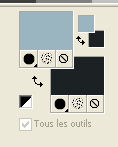
Préparer en avant plan un dégradé de premier plan/arrière plan, style Linéaire.
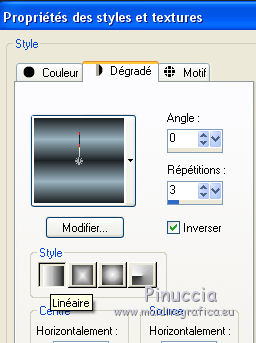
1. Ouvrir une nouvelle image transparente 900 x 600 pixels.
Remplir  l'image transparente du dégradé. l'image transparente du dégradé.
2. Réglage>Flou>Flou gaussien - rayon 30.

3. Sélections>Selectionner tout.
Calques>Nouveau calque raster.
Ouvrir be_the_poem_overlay - Édition>Copier.
Revenir sur votre travail et Édition>Coller dans la sélection.
4. Réglage>Flou>Flou gaussien - rayon 30

Placer le calque en mode Lumière douce.
5. Calques>Nouveau calque raster.
Édition>Coller dans la sélection (l'image est toujours en mémoire).
Sélections>Désélectionner tout.
6. Calques>Nouveau calque de masque>A partir d'une image.
Ouvrir le menu deroulant sous la fenêtre d'origine et vous verrez la liste des images ouvertes.
Sélectionner le masque Vonnemasker2016-61.

Calques>Fusionner>Fusionner le groupe.
Réglage>Netteté>Davantage de netteté.
7. Effets>Effets 3D>Ombre portée, couleur #000000.

8. Placer le calque en mode Recouvrement.
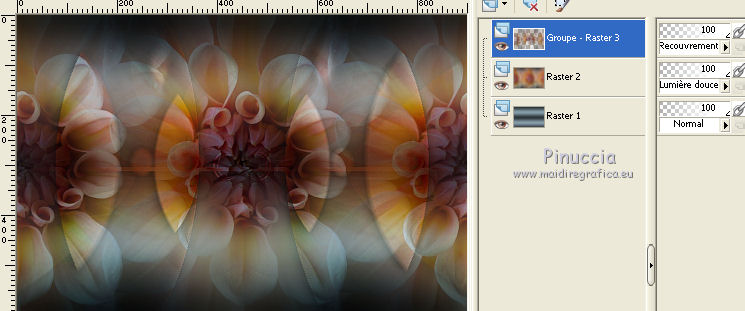
9. Calques>Nouveau calque raster.
Placer en avant plan la Couleur.
Remplir  le calque avec la couleur d'avant plan #9ab4c0. le calque avec la couleur d'avant plan #9ab4c0.
10. Calques>Nouveau calque de masque>A partir d'une image.
Ouvrir le menu deroulant sous la fenêtre d'origine
et sélectionner le masque @ildiko_create_mask_free_080.

Calques>Fusionner>Fusionner le groupe.
Effets>Effets de bords>Accentuer.
Placer le calque en mode Lumière dure.
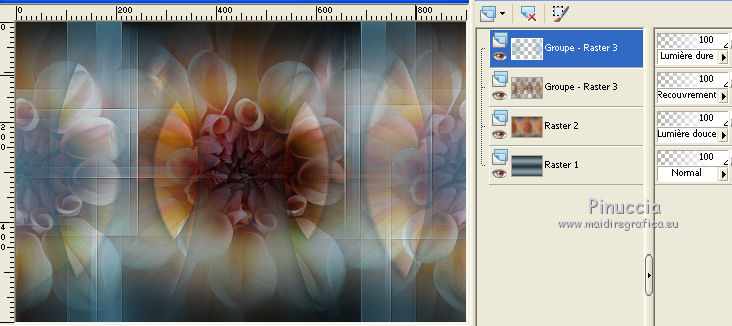
11. Effets>Effets 3D>Ombre portée, couleur #000000.
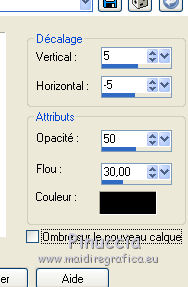
12. Placer en avant plan la couleur blanche #ffffff.
Calques>Nouveau calque raster.
Remplir  le calque avec la couleur d'avant plan #ffffff. le calque avec la couleur d'avant plan #ffffff.
13. Calques>Nouveau calque de masque>A partir d'une image.
Ouvrir le menu deroulant sous la fenêtre d'origine
et sélectionner le masque Ildiko_Desings_Created@Mask_&_ildiko_kjk_1-30 (33).

Calques>Fusionner>Fusionner le groupe.
14. Calques>Nouveau calque raster.
Remplir  le calque avec la couleur d'avant plan #ffffff. le calque avec la couleur d'avant plan #ffffff.
15. Calques>Nouveau calque de masque>A partir d'une image.
Ouvrir le menu deroulant sous la fenêtre d'origine
et sélectionner le masque ildiko_design_mask_&_own_2016 (2).jpg.

Calques>Fusionner>Fusionner le groupe.
16. Effets>Effets d'image>Décalage.
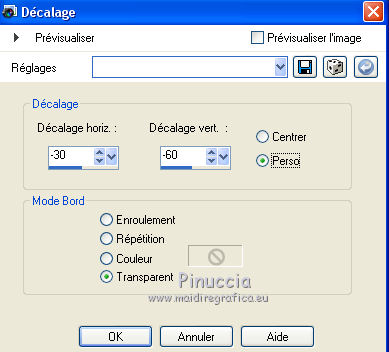
17. Effets>Effets 3D>Ombre portée, couleur #000000.
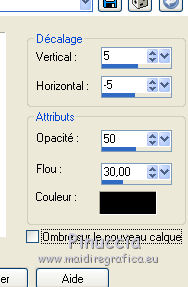
18. Calques>Nouveau calque raster.
Remplir  le calque avec la couleur d'avant plan #ffffff. le calque avec la couleur d'avant plan #ffffff.
19. Calques>Nouveau calque de masque>A partir d'une image.
Ouvrir le menu deroulant sous la fenêtre d'origine
et sélectionner le masque Ildiko_Desings_Created@Mask_&_ildiko_kjk 1a-35b (4).jpg.

Calques>Fusionner>Fusionner le groupe.
Image>Renverser.
Image>Miroir.
20. Sélections>Charger/Enregistrer une sélection>Charger à partir du disque.
Chercher et charger la sélection Drevers_Be_the_Poem.
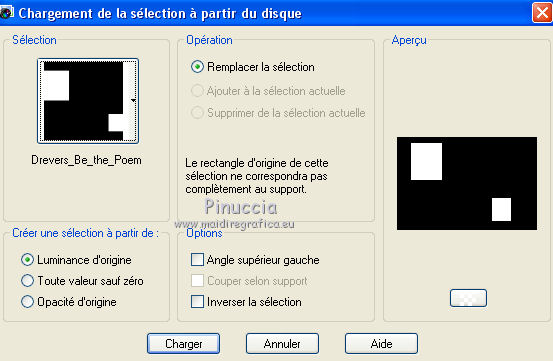
21. Effets>Effets de textures>Stores, couleur noire.
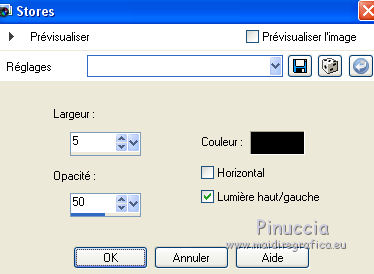
22. Effets>Modules Externes>Alien Skin Eye Candy 5 Impact - Glass.
Sélectionner le preset Drevers_be_the_poem et ok.
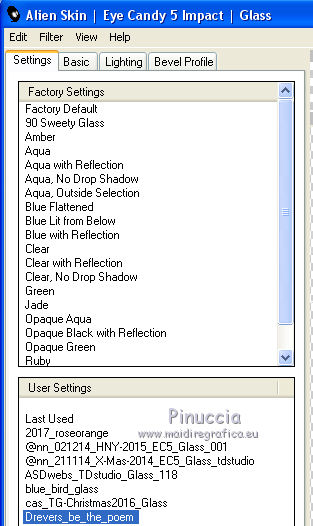
Ci-dessous les réglages, en cas de problèmes avec le preset.
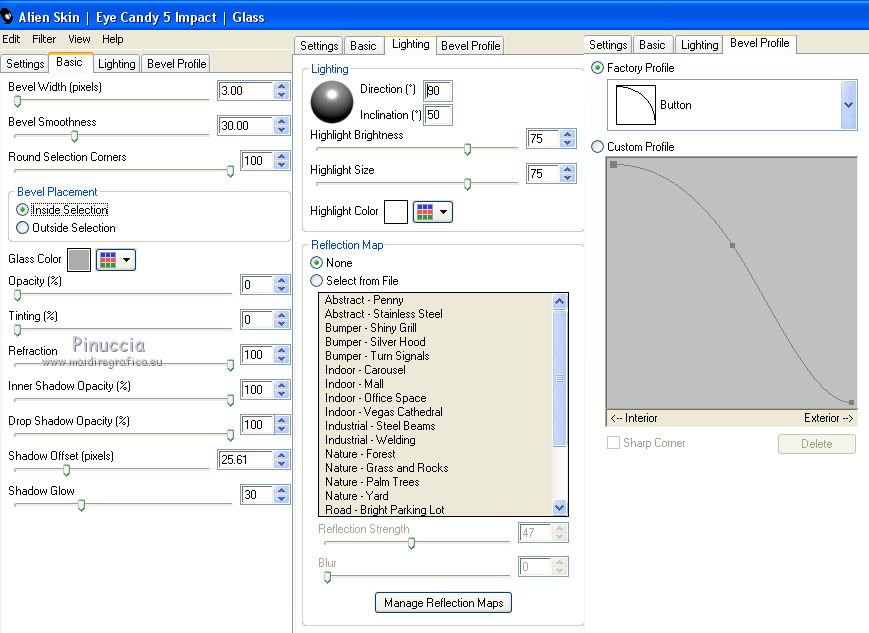
23. Effets>Effets 3D>Ombre portée, couleur #000000.
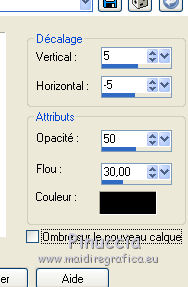
Sélections>Désélectionner tout.
24. Sélections>Charger/Enregistrer une sélection>Charger à partir du disque.
Chercher et charger la sélection Drevers_Be_the_Poem_2.
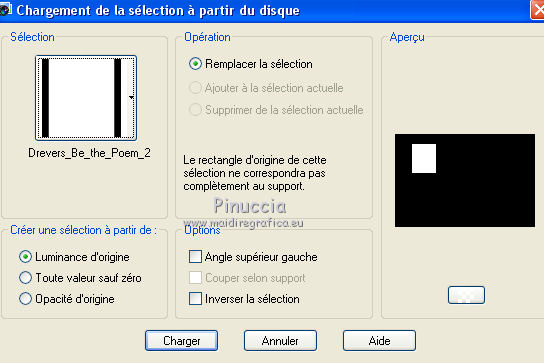
25. Calques>Nouveau calque raster.
Ouvrir paperstyle_by_fardareismai-d9y3md4.png - Édition>Copier.
Revenir sur votre travail et Édition>Coller dans la sélection.
Image>Renverser.
26. Effets>Effets 3D>Ombre portée, couleur #000000.
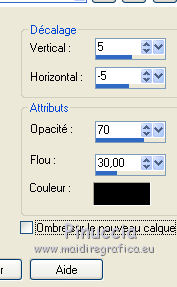
Sélections>Désélectionner tout.
Calques>Agencer>Déplacer vers le bas.
27. Vous positionner sur le calque du haut de la pile.
Sélections>Charger/Enregistrer une sélection>Charger à partir du disque.
Chercher et charger la sélection Drevers_Be_the_Poem_3.
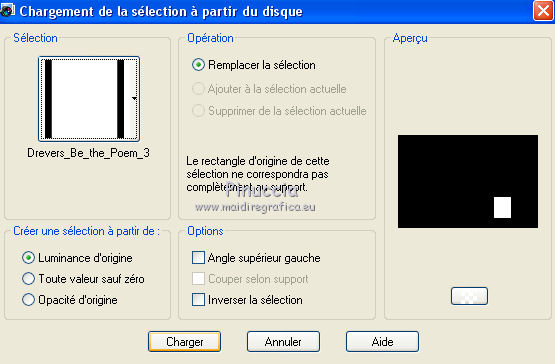
28. Calques>Nouveau calque raster.
Ouvrir quayside_by_fardareismai.jpg - Édition>Copier.
Revenir sur votre travail et Édition>Coller dans la sélection.
Sélections>Inverser.
29. Effets>Effets 3D>Ombre portée, couleur #000000.
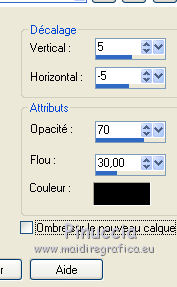
Sélections>Désélectionner tout.
Calques>Agencer>Déplacer vers le bas.
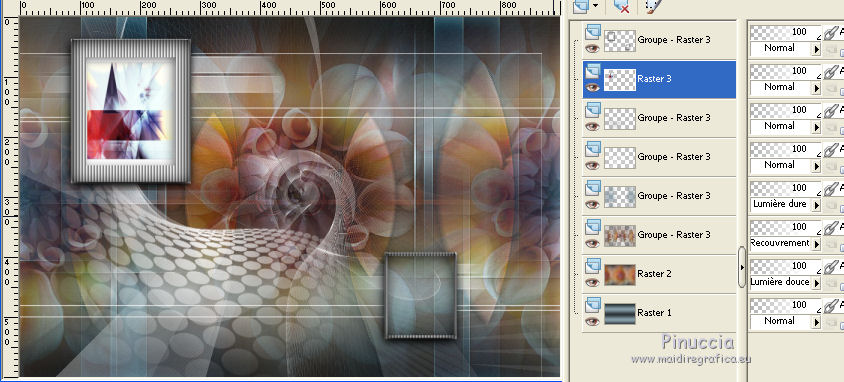
30. Ouvrir fractal_stock_and_texture_14_by_missimoinsane_stock.png.
Image>Renverser.
Image>Redimensionner, 60%, bicubique, redimensionner tous les calques décoché.
Édition>Copier.
Revenir sur votre travail et Édition>Coller comme nouveau calque.
Déplacer  l'image à gauche. l'image à gauche.
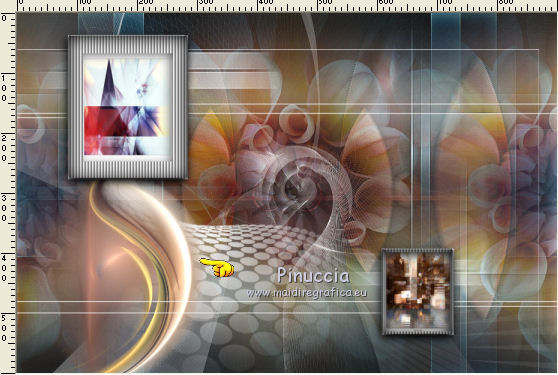
Réglage>Netteté>Netteté.
31. Effets>Effets 3D>Ombre portée, couleur #000000.
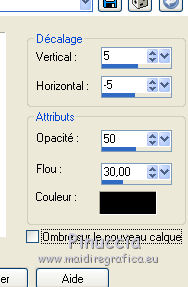
32. Calques>Dupliquer.
Déplacer  l'image à droite. l'image à droite.
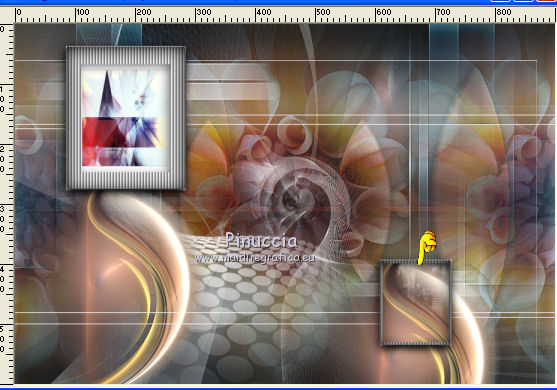
33. Calques>Agencer>Déplacer vers le bas - 2 fois.
Réduire l'opacité de ce calque à 70%.
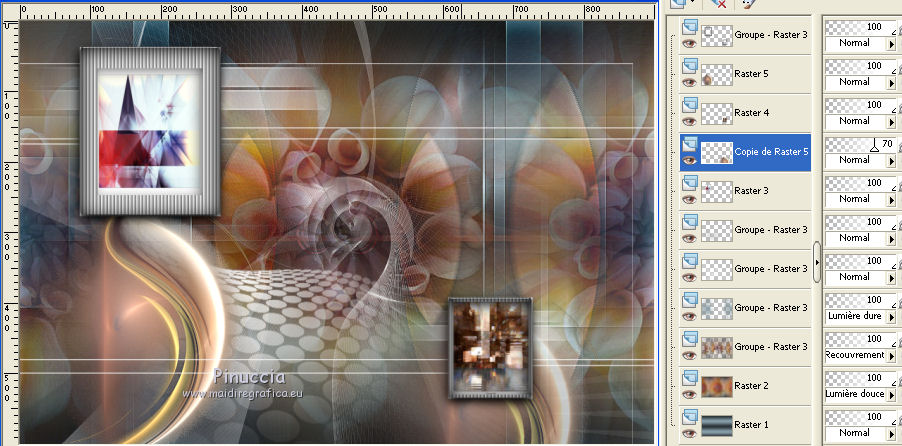
34. Ouvrir misc_bg_element_png_by_dbszabo1-d55arlo.png - Édition>Copier.
Revenir sur votre travail et Édition>Coller comme nouveau calque.
Image>Redimensionner, 60%, bicubique, redimensionner tous les calques décoché.
Positionner  l'image en haut à droite, voir mon exemple. l'image en haut à droite, voir mon exemple.
Réduire l'opacité de ce calque à 70%.
35. Effets>Effets 3D>Ombre portée, couleur #000000.
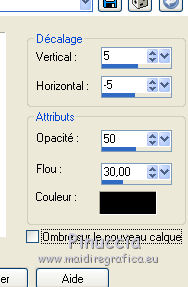
36. Ouvrir Drevers_Be_the_Poem_element1 - Édition>Copier.
Revenir sur votre travail et Édition>Coller comme nouveau calque.
Déplacer  l'image en haut à droit. l'image en haut à droit.
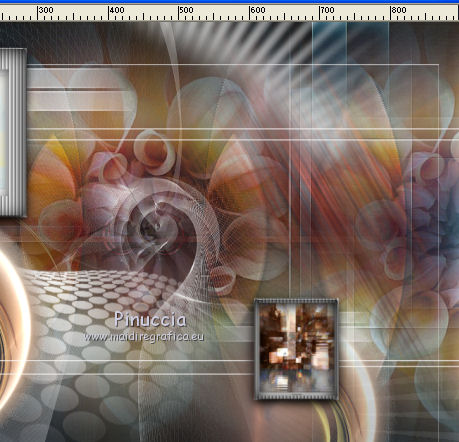
37. Calques>Fusionner>Tous.
38. Image>Ajouter des bordures, 1 pixel, symétrique, #ffffff.
Image>Ajouter des bordures, 5 pixels, symétrique, #000000.
Image>Ajouter des bordures, 1 pixel, symétrique, #ffffff.
Image>Ajouter des bordures, 30 pixels, symétrique, #000000.
Image>Ajouter des bordures, 1 pixel, symétrique, #ffffff.
Image>Ajouter des bordures, 60 pixels, symétrique, #000000.
39. Ouvrir Drevers_woman_357 - Édition>Copier.
Revenir sur votre travail et Édition>Coller comme nouveau calque.
Déplacer  le tube à droite. le tube à droite.
Réglage>Netteté>Netteté.
Effets>Effets 3D>Ombre portée, couleur #000000.

40. Ouvrir Drevers_Be_the_Poem_text - Édition>Copier.
Revenir sur votre travail et Édition>Coller comme nouveau calque.
Déplacer  le texte en bas à gauche, voir mon exemple. le texte en bas à gauche, voir mon exemple.
41. Effets>Effets 3D>Ombre portée, couleur #000000.
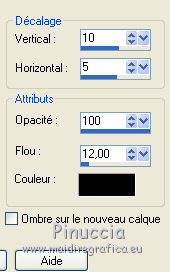
42. Signer votre travail.
Calques>Fusionner>Tous.
43. Image>Ajouter des bordures, 1 pixel, symétrique, #ffffff.
Enregistrer en jpg.
Le tube de cette version est de Rooske


Vous pouvez m'écrire pour n'importe quel problème, ou doute, ou si vous trouvez un link modifié,
ou seulement pour me dire que ce tutoriel vous a plu.
19 Janvier 2017
|


